在选择安装操作系统时,许多用户选择了稳定可靠的Windows7系统。而华硕主机作为一款常见的电脑品牌,其安装Win7系统的方法也备受关注。本篇文章将以华硕主机为例,为大家提供详细的Win7系统安装教程,帮助你轻松完成安装过程。

准备安装所需材料和工具
为了顺利安装Win7系统,首先需要准备好以下材料和工具:一台华硕主机、一张Windows7系统安装盘或镜像文件、一个可用的USB闪存驱动器(至少容量为8GB)以及一个可用的电脑。
备份重要文件和数据
在进行任何操作之前,我们强烈建议你备份重要文件和数据。虽然安装Win7系统不会直接影响C盘以外的文件和数据,但为了避免意外情况造成数据丢失,备份是十分必要的。
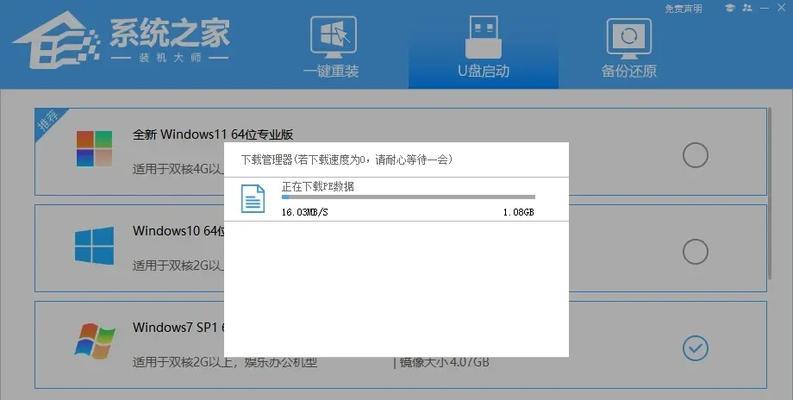
设置BIOS启动项
在安装Win7系统之前,需要进入计算机的BIOS设置界面,并将启动项设置为光驱或USB闪存驱动器,以确保计算机能够从安装盘或闪存驱动器启动。
插入安装盘或连接USB闪存驱动器
将Windows7系统安装盘插入计算机的光驱,或将装有Win7系统镜像文件的USB闪存驱动器连接至计算机的USB接口。然后重启计算机。
按照屏幕提示进入安装程序
重启后,你将看到屏幕上出现华硕主机的LOGO,并在底部显示启动选项。根据屏幕提示,按下相应按键(通常是F8或Del键)进入安装程序。
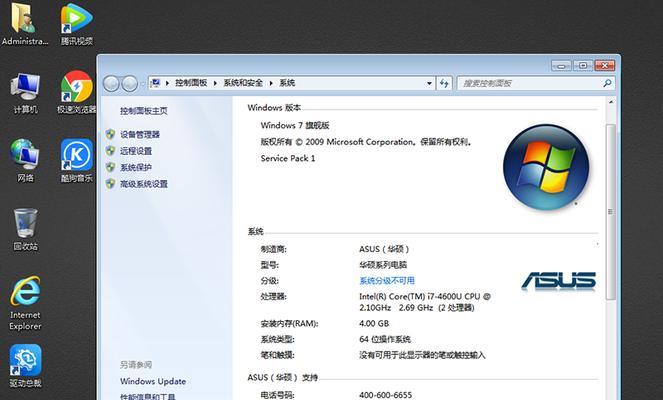
选择语言和键盘布局
在进入安装程序后,会要求你选择所需的语言和键盘布局。根据自己的需求进行选择,并点击“下一步”继续安装。
点击“安装现在”
在安装程序的界面上,点击“安装现在”按钮开始安装Win7系统。如果需要激活码,请在此步骤前准备好激活码。
同意许可协议
阅读完Windows7的许可协议后,勾选“接受许可条款”并点击“下一步”。
选择安装类型
在安装类型界面上,选择“自定义(高级)”选项,以便进行高级设置和分区。
创建系统分区
在分区界面上,你可以选择现有分区进行安装,或者创建新的系统分区。如果你想自定义系统分区,选择“新建”并按照提示进行操作。
等待系统文件复制
安装Win7系统需要一定时间,请耐心等待系统文件的复制过程。这个过程可能需要几分钟到半小时不等,取决于计算机的性能和文件大小。
设置用户名和计算机名称
在安装过程中,会提示你设置用户名和计算机名称。输入自己的偏好名称,并点击“下一步”。
选择密码和密码提示
为了保护计算机的安全,我们建议你设置一个强密码。选择一个容易记住但他人难以猜测的密码,并提供一个密码提示。
等待安装完成
在输入密码和密码提示后,点击“下一步”开始系统安装。此时,系统会自动继续安装,并在安装完毕后自动重启。
安装完成,享受Win7系统
当计算机重新启动并显示华硕主机LOGO时,表示Win7系统安装已经成功完成。现在你可以享受稳定可靠的Windows7系统带来的便捷和舒适了。
通过本文所提供的详细教程,你应该能够轻松地在华硕主机上安装Windows7系统。在整个安装过程中,记得随时备份重要文件和数据,以防止不可预料的数据丢失。祝你安装成功!
























